Команда ForFiles позволяет управлять файлами и папками в общей сети.
Команда ForFiles(ForFiles) позволяет управлять папками или удалять их в соответствии с некоторыми критериями в Windows 10 . Если вы хотите использовать команду ForFiles в общей сетевой папке или подключенном сетевом диске, вот как вы можете сделать это с помощью командной строки(Command Prompt) .
ForFiles — это команда, которую вы можете запустить через командную строку(Command Prompt) , чтобы в основном удалять файлы, которые проходят через некоторые настраиваемые фильтры в соответствии с вашими требованиями. Например, если вы хотите освободить место, удалив все файлы старше одного года или шести месяцев или около того, вы можете использовать для этого команду ForFiles . Единственная проблема в том, что вы можете запустить его только на локальном компьютере. Если вы хотите запустить команду ForFiles на общем сетевом диске или в папке, вы должны сначала сопоставить ее.
Как использовать команду ForFiles в общей сетевой(Shared Network) папке
Команда ForFiles для удаления, переименования, перемещения файла или папок в общей сетевой(Shared Network) папке или подключенном(Mapped) сетевом диске в Windows 10 . Чтобы использовать команду ForFiles в общей сетевой(Shared Network) папке, выполните следующие действия:
- Найдите cmd в поле поиска на панели задач.
- Нажмите « Запуск от имени администратора( Run as administrator) ».
- Нажмите кнопку Да(Yes) .
- Введите команду net use для подключения диска.
- Введите команду forfiles с фильтрами, чтобы удалить папку.
Сначала вам нужно открыть командную строку с правами администратора(open Command Prompt with administrator privilege) . Для этого найдите cmd в поле поиска на панели задач(Taskbar) . Когда появится результат поиска, убедитесь, что выбрана командная строка . (Command Prompt)Если это так, нажмите соответствующую опцию « Запуск от имени администратора ». (Run as administrator )Затем выберите параметр « Да (Yes ) », чтобы открыть командную строку(Command Prompt) от имени администратора.
Теперь вам нужно подключить сетевой диск(map a network drive) для запуска команды ForFiles . Для этого введите следующую команду и нажмите кнопку Enter :
net use F: \\networkShare\files /user:yourusername password
Не забудьте заменить букву F на исходный диск, который вы хотите сопоставить, ваше(yourusername) имя пользователя и пароль (password ) на ваше имя пользователя и пароль.
Чтобы найти список, введите следующую команду:
ForFiles /?
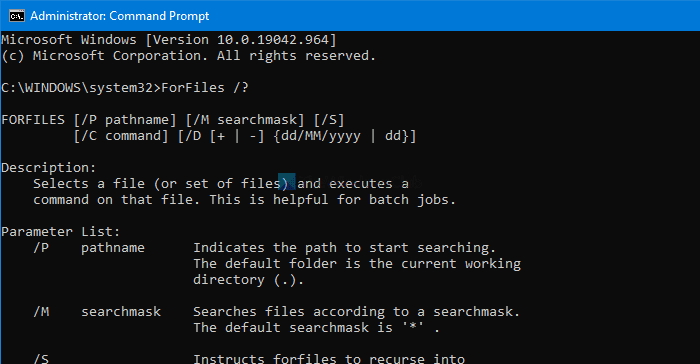
Он показывает все команды с примерами, чтобы вы могли использовать их в подключенной сетевой папке в Windows 10 .
Полный синтаксис, который вы можете использовать:
forfiles [/P pathname] [/M searchmask] [/S] [/C command] [/D [+ | -] [{<date> | <days>}]]
Вы можете использовать команду ForFiles следующим образом:
ForFiles /p "F:\folder-path" /s /d -180 /c "cmd /c del /q @file"
Вам нужно заменить F:\folder-path фактическим путем к папке, которую вы хотите удалить.
Приведенная выше команда позволяет удалить все файлы, которые находятся в папке более 180 дней или шести месяцев и доступны в указанной папке.
Есть и другие команды, которые вы можете использовать вместе с ForFiles .
Чтобы вывести список всех файлов в текущем каталоге, которым не менее одного года, введите:
ForFiles /S /M *.* /D -365 /C "cmd /c echo @file is at least one year old."
Этот пост подробно покажет вам, как запланировать команду ForFiles на общем сетевом диске.(schedule ForFiles command on Shared Network drive.)
Читать дальше: (Read next: ) Как удалить параметры «Подключить сетевой диск» и «Отключить сетевой диск»(remove Map Network Drive and Disconnect Network Drive options) с этого компьютера.
Related posts
Как использовать Netstat command для устранения проблем с сетью
Список команд DISKPART и как их использовать в Windows 11/10
Как изменить размер Video с использованием Command-line с FFmpeg в Windows 10
Convert CSV до Excel (XLS or XLSX) с использованием Command line в Windows 10
Как отобразить Command Line в в Task Manager из Windows 11/10
Outlook Command Line Switches на Windows 10
Что такое Tor Network и что это используется?
Как использовать FINDSTR and Select-String Commands в Windows 11/10
Преобразование изображений между форматами через командную строку в Ubuntu
5 забавных и необычных вещей, которые вы можете сделать с клиентом Telnet
Как получить доступ к общему принтеру Windows из Ubuntu
Мера Local Area Network speed с LAN Speed Test tool
Включить Network Connections пока в Modern Standby на Windows 10
Как сопоставить Network Drive или добавить FTP Drive в Windows 11/10
Как управлять Data Usage Limit на Windows 10
Создайте список запускаемых программ через командную строку или PowerShell
Как смонтировать общую папку Windows 7 и Windows 8 в Mac OS X
Swiss File Knife - полезный Command Line tool для Windows
Командная строка (CMD) — 8 сетевых команд, которые вы должны знать
Как печатать на общий принтер Mac OS X из Windows 7 и Windows 8
